Како поставити МорпхВок Про
МорпхВок Про се користи за изобличење гласа у микрофону и додавањем звучних ефеката. Пре него што пошаљете своју, моддед са МорпхВок Про, гласом за програм за комуникацију или снимање видео записа, потребно је да конфигуришете овај аудио едитор.
У овом чланку ћемо покрити све аспекте МорпхВок Про конфигурације.
Прочитајте на нашој веб страници: Програми за промену гласа у Скипе-у
Покрените МорпхВок Про. Пре него што отворите програмски прозор, који садржи сва основна подешавања. Уверите се да је микрофон активиран на вашем рачунару или лаптопу.
Подешавања гласа
1. У области "Избор гласа", постоји неколико унапред подешених гласовних шаблона. Активирајте жељену меморију, на пример глас детета, жене или робота, кликом на одговарајућу ставку на листи.
Направите тастере "Морпх" тако да програм умери глас и "Слушај" тако да можете чути промене.
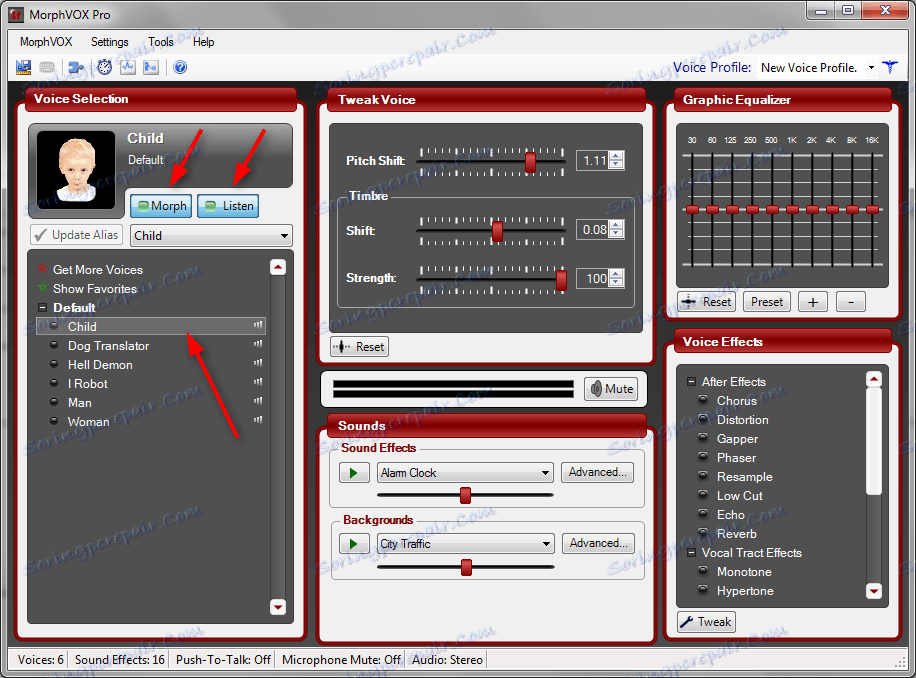
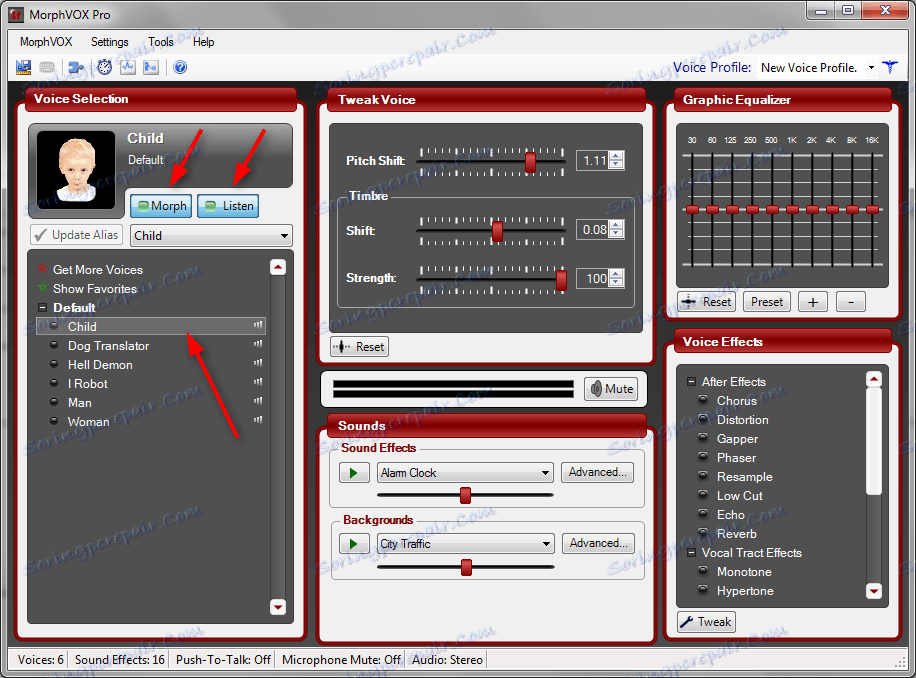
2. Након што изаберете предложак, можете је подразумевано оставити или уредити у оквиру "Твеак Воице". Додајте или одузмите тачку помоћу клизача "Питцх схифт" и подесите тон. Ако желите да сачувате промене у шаблону, кликните на дугме Упдате Алиас.
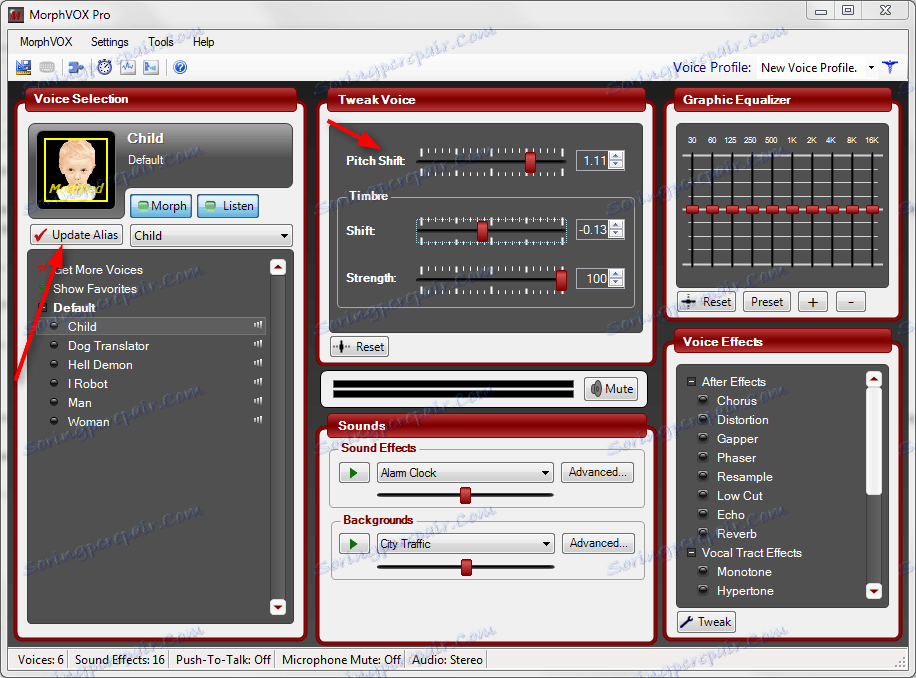
Зар не користите стандардне гласове и њихове параметре? Није важно - можете преузети друге онлине. Да бисте то урадили, идите на линк "Добиј више гласова" у одјељку "Избор гласа".
3. Користите еквилајзер да бисте подесили фреквенције долазног звука. Екуализер такође има неколико подешених шаблона за ниже и веће фреквенције. Промјене такође могу бити сачуване помоћу дугмета "Упдате Алиас".
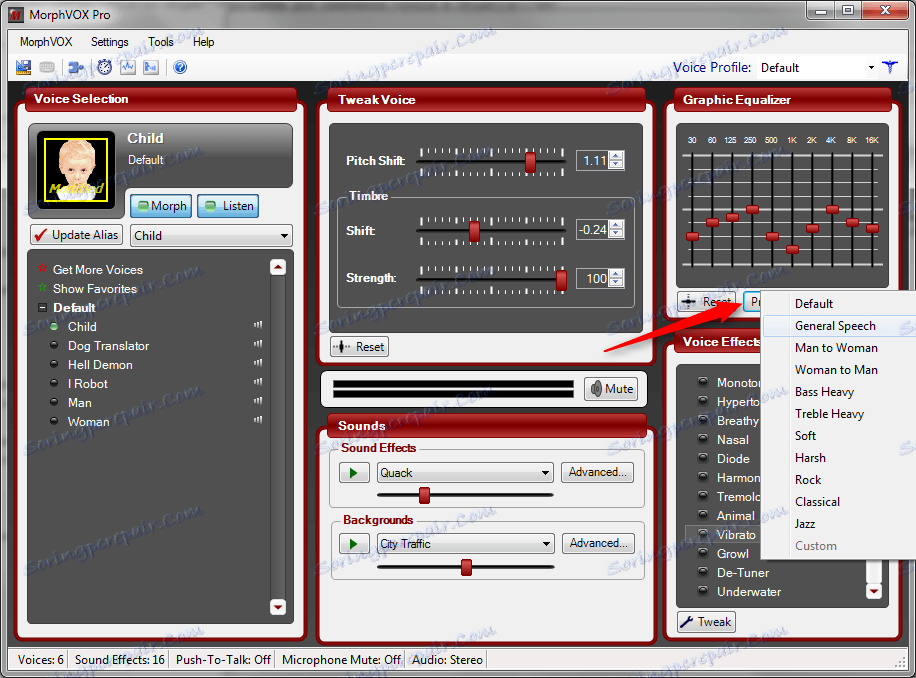
Додавање специјалних ефеката
1. Подесите позадинске звуке помоћу поља "Звукови". У одељку "Позадине" одаберите врсту позадине. Подразумевано постоје две опције - "Улични саобраћај" и "Трговачка хала". Више позадина може се пронаћи и на Интернету. Подесите звук помоћу клизача и притисните дугме "Плаи" као што је приказано на екрану.
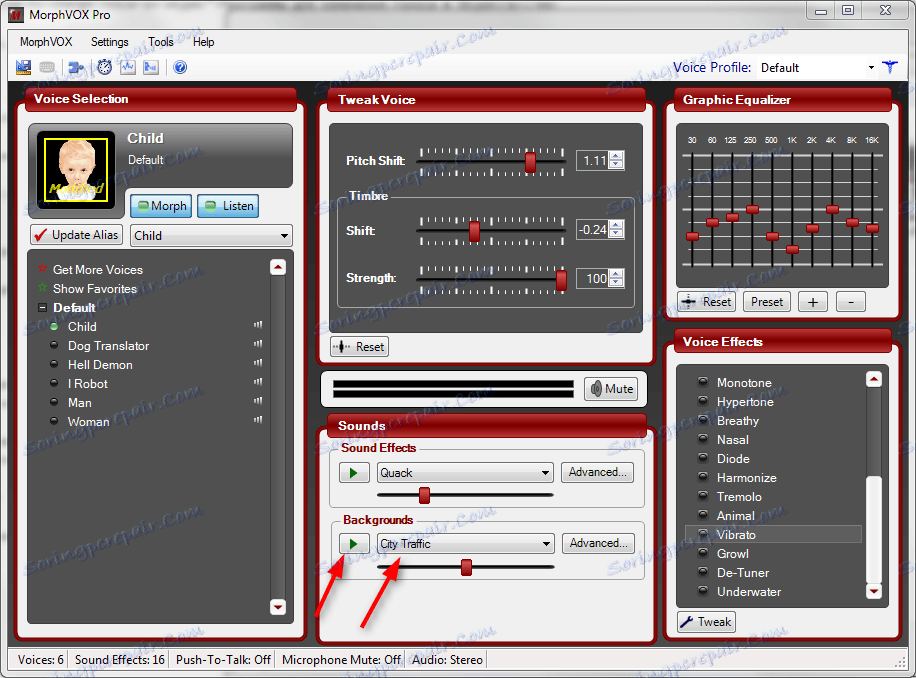
2. У пољу "Гласовни ефекти" изаберите ефекте за обраду говора. Можете додати ехо, реверб, изобличење, као и вокални ефекти - гроул, вибрато, тремоло и други. Сваки од ефеката је индивидуално прилагођен. Да бисте то урадили, кликните на дугме "Твеак" и померите клизаче да бисте постигли прихватљив резултат.
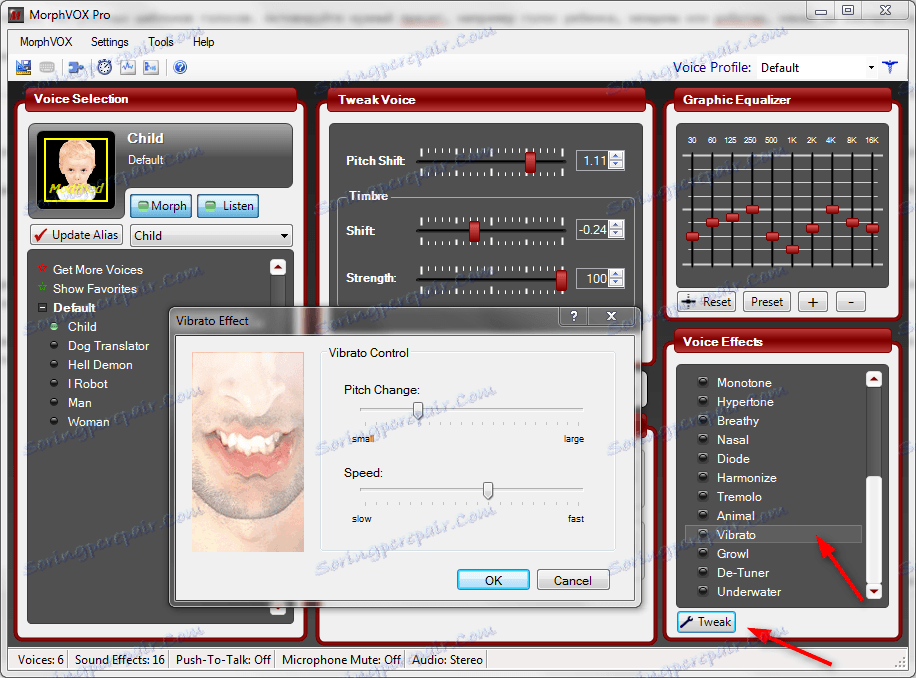
Подешавања звука
Да бисте подесили звук, идите на мени "МорпхВок", "Преференцес", у одељку "Соундс Сеттингс", користите клизаче да бисте подесили квалитет звука и његов праг. Означите поља за потврду "Бацкгроунд Цанцелинг" и "Ецхо Цанцелинг" да бисте угасили ехо и нежељене звуке на позадини.
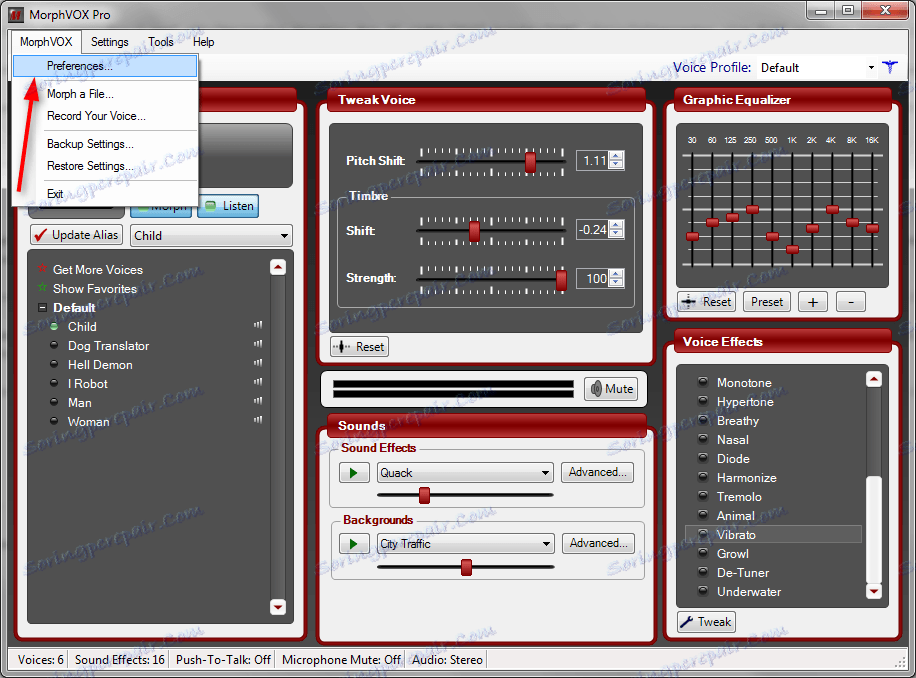
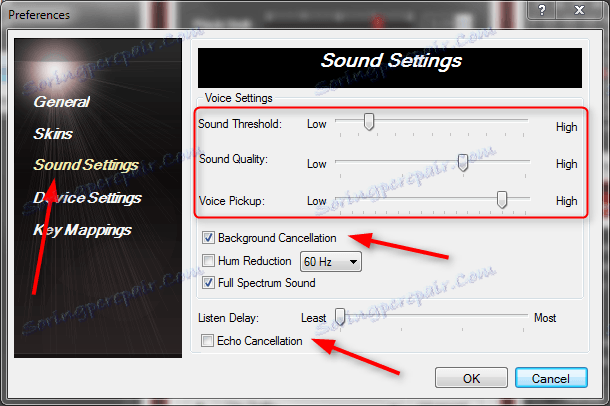
Корисне информације: Како користити МорпхВок Про
То је цео сет МорпхВок Проа. Сада можете покренути дијалог у Скипе-у или снимити видео својим новим гласом. Док МорпхВок Про није затворен, глас ће бити предмет промене.